事件驱动的流程链 (EPC) 图说明了业务流程工作流,是业务工程 SAP R/3 建模概念的重要组成部分。 EPC 关系图使用图形符号将业务流程的控制流结构显示为事件和函数链。 使用 Visio 中的 EPC 关系图 模板或 EPC 关系图形状创建业务流程的高级可视化模型。
EPC 关系图中使用的构建基块包括:
-
函数是关系图的基本构建基块。 每个函数对应于执行的一个活动。
-
在执行函数之前或之后发生的事件,或同时执行两者。 函数由事件链接。
-
连接器,用于关联活动和事件。 有三种类型的连接器:AND、OR 和排他性 OR (XOR) 。
完成后,可以使用 EPC 关系图作为对 SAP R/3 系统建模的参考。
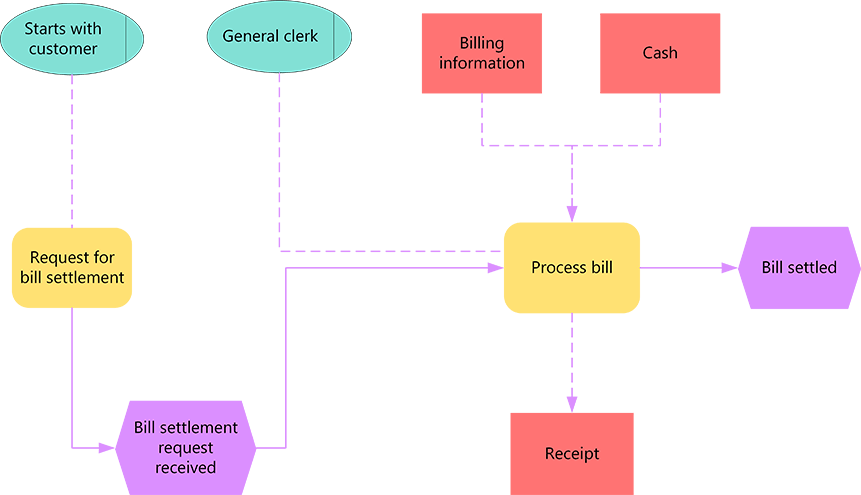
创建 EPC 关系图
-
打开 Visio。
-
从 EPC 关系图模板创建新关系图 ,可以在 “业务 ”类别中找到该模板。
-
从 EPC 图表形状中,将要表示业务流程的形状拖动到绘图页上。
-
连接形状:
-
将形状从模具拖到绘图页上,并将其放置在靠近另一个形状的位置。
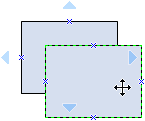
-
按住鼠标按钮的同时将指针移到一个蓝色三角形上。 三角形会变为深蓝色。
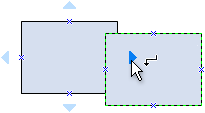
-
释放鼠标按钮。 形状会置于绘图页上,两个形状上会添加并粘附一条连接线。
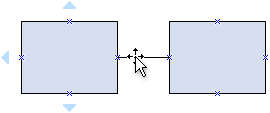
提示: 若要反转连接符上箭头的方向,可以通过单击“反向结束”命令来反转连接符的 两端 。 为了能够执行此操作,必须先将 “反向结束” 命令添加到功能区。 有关详细信息,请参阅 反转连接符箭头的方向。
-
-
若要向形状添加文本,请选择它,然后键入。 键入完成后,单击文本块外部。
注意:
-
若要编辑文本,请双击形状,将光标置于要更改文本的位置,然后根据需要进行编辑。
-
若要将形状超链接到支持或解释性文档,请右键单击该形状并选择“ 超链接”。
-
若要垂直或水平对齐多个形状,请选择要对齐的形状,然后在“ 开始 ”选项卡上单击“ 对齐 ”并选择一个选项。
-
若要定期分布三个或多个形状,请选择这些形状,然后在“ 开始 ”选项卡上,单击“ 位置 ”,然后选择三个“分布”选项之一。
-
创建 EPC 关系图
注意: 在 Visio 网页版 中,EPC 形状仅适用于 Visio 计划 1 和 Visio 计划 2 订阅者。 Microsoft 365 中的 Visio 的用户无法使用它们。
-
打开 Visio 网页版。
-
选择“ 新建空白绘图”。
-
在“ 形状 ”窗格的搜索框中,输入 EPC,然后按 Enter。
-
在结果中,选择“ EPC 关系图形状”,然后选择“ 添加”。
-
将要表示业务流程的形状拖到绘图页上。
-
像往常一样连接形状。 有关连接形状的一般信息,请参阅 在形状之间添加连接线。
-
若要向形状添加文本,请选择它,然后键入。 键入完成后,单击文本块外部。
有关使用形状的信息,请参阅 管理 Visio 网页版中的形状。







